Krok 1:
Ako vždy najskôr aktualizujte svoj APT.
$ sudo apt aktualizácia
Krok 2:
Teraz inovujte svoj APT.
$ sudo apt upgrade
Krok 3:
Pretože je projekt R pravidelne aktualizovaný, jeho najnovšia stabilná verzia sa preto nenachádza v oficiálnych úložiskách Ubuntu; za týmto účelom pridáme externé úložisko do správcu balíkov APT. Pridajte kľúč GPG do svojho správcu balíkov APT pomocou nasledujúceho príkazu terminálu.
$ sudo apt-key adv --keyserver kľúčový server.ubuntu.com--kľúče recv E298A3A825C0D65DFD57CBB651716619E084DAB9
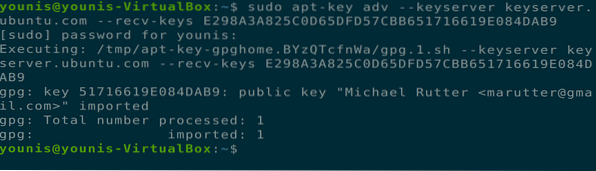
Krok 4:
Teraz, keď ste do svojho APT pridali kľúč úložiska, môžete pokračovať v pridávaní úložiska deb pre jazyk R. V súčasnosti najnovší balík pre Ubuntu 20.04 je R4.0.0, takže príkaz bude na konci obsahovať „cran40“. Najnovší balík môžete skontrolovať prostredníctvom oficiálnej webovej stránky CRAN.
$ sudo add-apt-repository 'deb https: // cloud.r-projekt.org / bin / linux / ubuntufocal-cran40 / '
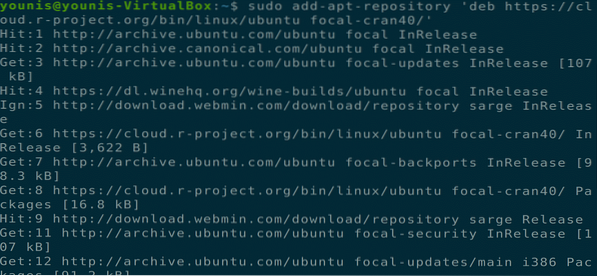
Krok 5:
Teraz nechajte svoj APT znova aktualizovať, aby sa zmeny prejavili.
$ sudo apt aktualizácia
Krok 6:
Teraz ste pripravení na inštaláciu súboru R base do vášho počítača Ubuntu.
$ sudo apt nainštalovať r-base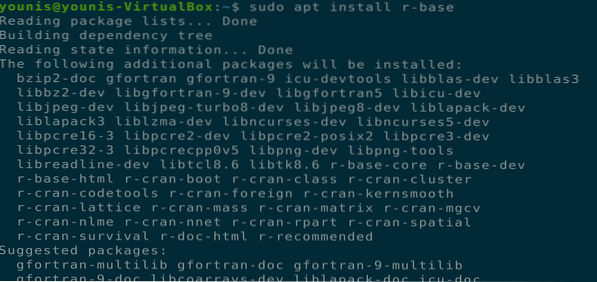
Zobrazí sa výzva na splnenie podmienky áno / nie. Balík nainštalujete stlačením klávesu y.
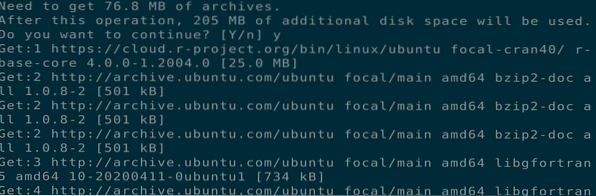
Krok 7:
Teraz ste pripravení nainštalovať rôzne balíčky pomocou R. Z tohto dôvodu. R začneme nasledujúcim príkazom terminálu, ktorý otvorí R shell v okne terminálu.
$ sudo -i R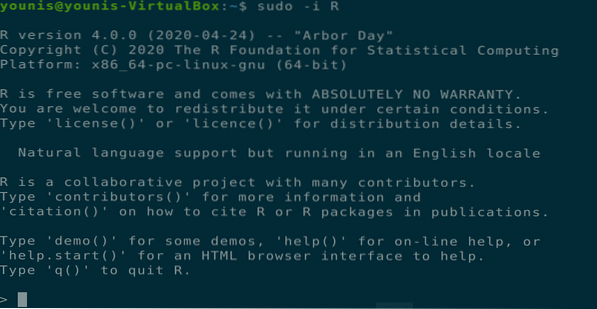
Krok 8:
Pre program R je k dispozícii veľa balíkov a knižníc a my vyberieme „Txtplot“ balík, ktorý vracia ASCII grafy s „čiarovým, bodovým, bodovým a stĺpcovým grafom a grafom hustoty.”Vo vnútri R shellu vykonajte nasledujúci príkaz.
> nainštalovať.balíčky ('txtplot')Pretože sme začali R s oprávneniami root, takže umiestnenie balíka bude k dispozícii všetkým používateľom.

Krok 9:
Teraz začnite „Txtplot“ knižnicu pomocou nasledujúceho príkazu shellu.
> knižnica ('txtplot')
Týmto sa načíta txtplot knižnicu a môžete ju začať používať. Nasledujúci príklad vám priblížime základný prehľad vykreslenia. Údaje použité v tomto grafe budú obsahovať vzdialenosť potrebnú na zastavenie automobilu a rýchlosť automobilu.
> txtplot (autá [, 1], autá [, 2], xlab = „rýchlosť“, ylab = „vzdialenosť“)
Tento príkaz vám ponúkne graf grafu, ako je uvedené v nasledujúcom okne.
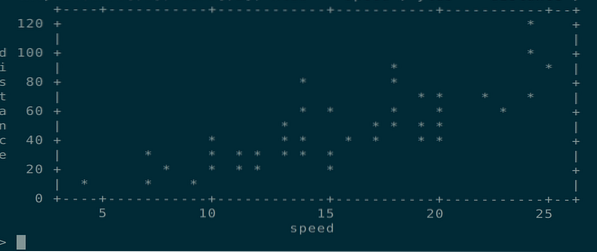
Krok 10:
Môžete sa tiež dozvedieť viac o txtplot pomocou nasledujúceho príkazu R shell na zobrazenie manuálu.
> pomoc (txtplot)
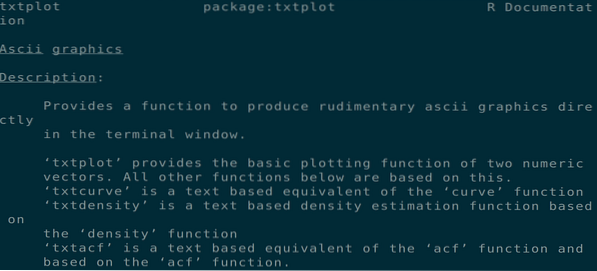
Krok 11:
Akýkoľvek balík prítomný v sieti CRAN je možné nainštalovať pomocou "Inštalácia.balíčky () “ príkaz. všetky dostupné balíčky nájdete v zozname oficiálnych balíkov CRAN. R shell môžete opustiť nasledujúcim príkazom shell.
> q ()Na výzvu s podmienkou áno / nie na opustenie shellu R napíšte „n“.

Záver:
Vysvetlili sme, ako nainštalovať najnovšiu stabilnú verziu R na Ubuntu 20.04 a ako inštalovať balíčky cez R shell.
 Phenquestions
Phenquestions


